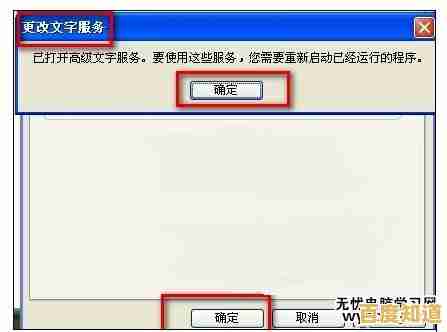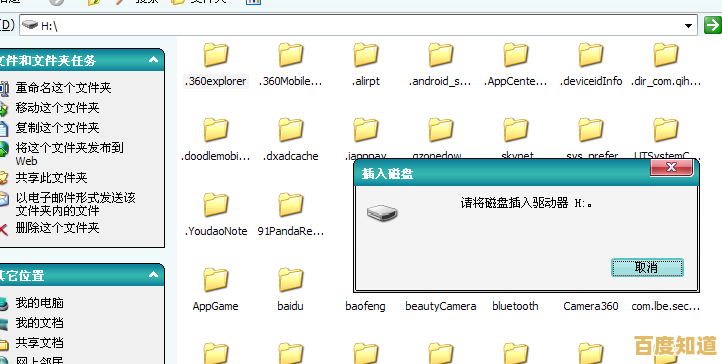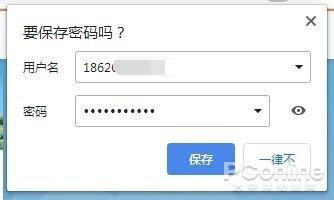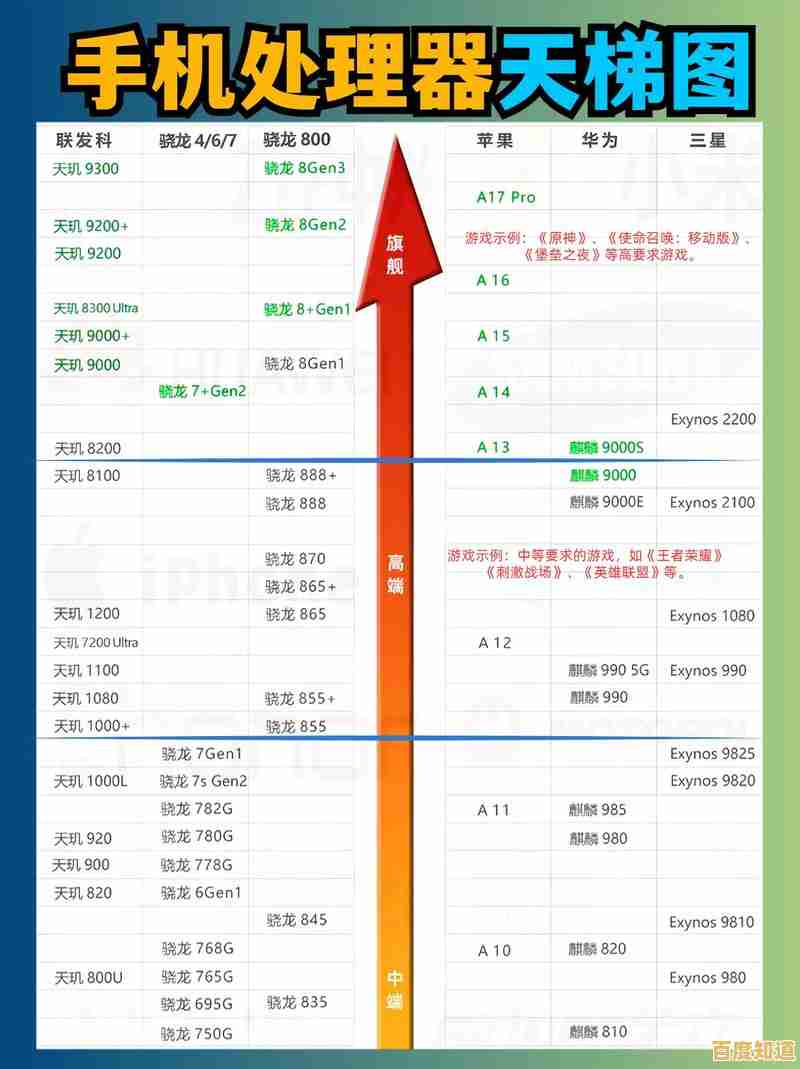避免数据丢失:正确格式化SD卡的实用方法与注意事项
- 问答
- 2025-10-30 23:20:32
- 12
开始
第一部分:为什么需要正确格式化SD卡?
格式化不仅仅是清空SD卡,当你把SD卡用于新设备(如新相机、新手机或行车记录仪)时,正确的格式化能确保卡与设备完全兼容,避免出现“无法识别”或“读写错误”的问题,这就像为特定的设备准备一张“干净且合适的桌子”,让它能更稳定、高效地工作。(来源:SanDisk官方支持页面)
第二部分:格式化前的关键准备:备份数据
这是最重要的一步,没有之一,格式化会清除卡上所有数据。
- 务必备份:在格式化之前,请将SD卡里所有重要的照片、视频、文件等复制到电脑硬盘、云盘或其他安全的存储设备上。
- 双重确认:复制完成后,最好打开备份的文件,随机检查几个,确保文件完好无损,然后再进行格式化操作。
第三部分:如何正确格式化SD卡?(以Windows电脑为例)
- 连接SD卡:将SD卡通过读卡器插入电脑。
- 打开磁盘管理:在Windows搜索框输入“创建并格式化硬盘分区”,打开这个工具,你可以清楚地看到电脑上所有的磁盘,找到你的SD卡。(来源:Microsoft Windows支持文档)
- 选择文件系统(关键步骤):
- 右键点击SD卡所在的分区,选择“格式化”。
- 会弹出一个窗口,文件系统”是最重要的选项。
- 对于32GB及以下容量的SD卡,通常选择“FAT32”,它兼容性最广,几乎所有设备都支持。
- 对于64GB及以上容量的SD卡(即SDXC卡),请选择“exFAT”,这是为大容量存储卡设计的格式,FAT32不支持单个大于4GB的文件。
- 注意:如果你的设备(如相机)说明书有指定格式,请优先遵循设备的要求。
- 执行格式化:确保“执行快速格式化”是勾选状态(这已经足够且省时),然后点击“确定”,几秒钟后,格式化就完成了。
第四部分:重要的注意事项
- 尽量在使用的设备上格式化:最佳实践是在你将主要使用这张SD卡的设备内部进行格式化,相机的SD卡最好在相机本身的“设置”菜单里选择“格式化”选项,这样能最大程度保证格式与设备完美匹配。(来源:多个相机厂商如Canon、Sony的用户手册)
- 避免频繁格式化:虽然格式化本身对SD卡寿命影响不大,但不必要的频繁操作总归会增加损耗,只在必要时(如卡出现错误、用于新设备前)进行格式化。
- 处理“无法格式化”的情况:如果SD卡无法被格式化,或系统提示写保护,首先检查卡侧面的物理锁是否滑到了“锁定”位置,如果问题依旧,可能意味着SD卡已损坏,需要尝试使用专业工具修复或更换新卡。
- 不要中断过程:在格式化过程中,绝对不要拔出SD卡或断开读卡器,这极有可能导致卡彻底损坏。
结束

本文由盘自强于2025-10-30发表在笙亿网络策划,如有疑问,请联系我们。
本文链接:http://jing.xlisi.cn/wenda/67495.html